Mengatasi Excel Not Responding Saat Digunakan
Mengatasi Excel Not Responding - Error pada Excel tidak hanya bisa muncul dari kesalahan penggunaan rumusnya saja.
Tetapi bisa juga dari aplikasi Excel itu sendiri yang menyebabkan error bahkan Excel terhenti secara tiba - tiba.
Salah satu Error yang mungkin sering muncul atau sering dialami oleh pengguna Excel adalah Not Responding.
Mengatasi Excel Not Responding
Not responding bisa disebabkan karena banyak hal baik oleh Microsoft Excel itu sendiri atau diakibatkan oleh aplikasi lain.
Jika error ini muncul maka Excel tidak bisa kita ubah atau kita klik bahkan diclosepun tidak bisa.
Untuk mengatasi Not Reaponding ini ada beberapa cara yang bisa kita lakukan.
Untuk lebih jelasnya apa saja cara mengatasi not responding tersebut mari kita bahas satu persatu dibawah ini.
1. Matikan atau Close Menu Berjalan
Cara yang pertama coba matikan aplikasi yang sedang berjalan atau sedang digunakan.
Tekan tombol Close diatas paling kanan atau klik kanan pada menu bar masing - masing aplikasi kemudian klik Close atau Exit.
Cara yang pertama ini kemungkinan untuk berhasilnya sangat kecil dan jika memang tidak berhasil silahkan lanjutkan dengan cara yang kedua.
2. Matikan Startup
Cara yang kedua matikan atau close Startup aplikasi Excel yang mengalami notresponding.
Cara yang kedua ini ada dua opsi yang bisa kita lakukan yaitu melalui Aplication dan Process.
Untuk mematikan Excel Not Responding melalui Aplicaitions langkah - langkahnya adalah sebagai berikut :
- Tekan tombol CTRL+ALT+Del secara bersamaan dan akan muncul dialog Wondows Task Manager
- Dalam Windows Task Manager Tab Aplications klik nama file Excel yang sedang berjalan dan biasanya jika sedang error akan muncul tulisan tambahan Not Responding
- Klik tombol End Task
Cara yang kedua untuk mematikan Excel Not Responding melalui Startup langkah - langkahnya adalah sebagai berikut :
- Tekan tombol CTRL+ALT+Del secara bersamaan dan akan mncul dialog Windows Task Manager
- Dalam kotak dialog Windows Task Manager klik Tab Processes
- Cari aplikasi Excel biasanya namanya adalah Excel.Exe atau yang mirip seperti itu
- Klik tombol End Process
Dari kedua langkah diatas untuk saya pribadi biasanya akan lebih efektif menggunakan Tab Processes.
Jika cara yang kedua ini tidak berhasil mengatasi error Not Responding silahkan gunakan cara yang ketiga dibawah.
3. Restart Komputer
Cara yang ketiga ini merupakan cara yang paling mudah untuk mengatasi error apapun tidak hanya Not Responding.
Jadi, jika kedua cara diatas tidak berhasil mengatasi error Not Responding silahkan retasrt komputer dan tunggu sampai dengan proses restart selesai.
4. Update Aplikasi
Selain ketiga cara diatas masih ada cara yang keempat yaitu silahkan update aplikasi Excelnya.
Cara ini sebenarnya dilakukan jika error Not Responding terjadi berkali - kali dalam jangka waktu yang cukup dekat.
Misalnya setelah komputer direstart kemudian Excel dibukan ternyata muncul kembali error Not Responsind silahkan coba update aplikasi Excelnya.
Tapi perhatkan, ini hanya bisa dilakukan untuk kita yang memiliki Microsoft Excel versi Original seperti yang sudah saya jelaskan dalam artikel sebelunya.
5. Repair / Reinstall
Cara yang terakhir adalah repair atau install ulang Microsoft Excel yang kita miliki.
Tentu ini merupakan pilihan langkah terakhir yang kita gunakan dan dengan catatan error Not Responding sudah muncul berkali - kali.
Jika error Not Responding hanya muncul satu kali saja dan selanjutnya Excel berjalan normal rasanya tidak perlu mengambil opsi ini.
Pada dasarnya error yang muncul dalam komputer atau dalam aplikasi sangat banyak faktornya.
Tentu saja pengetahuan kita terhadap sebuah aplikasi akan mempermudah kita dalam mengidentifikasi penyebab error yang muncul dalam aplikasi tersebut.
Itulah pembahasan kita kali ini tentang cara mengatasi error not responding pada Excel dan semoga artikel ini bermanfaat untuk semua pembaca.

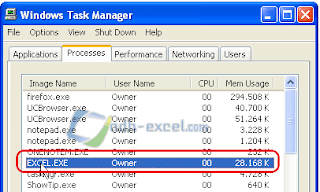
Post a Comment for "Mengatasi Excel Not Responding Saat Digunakan"